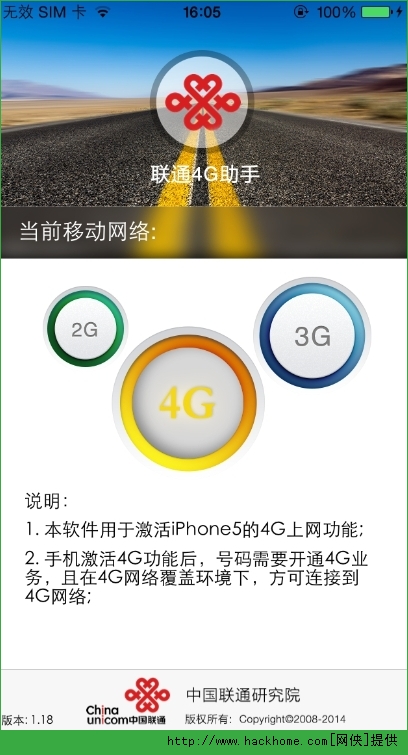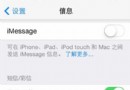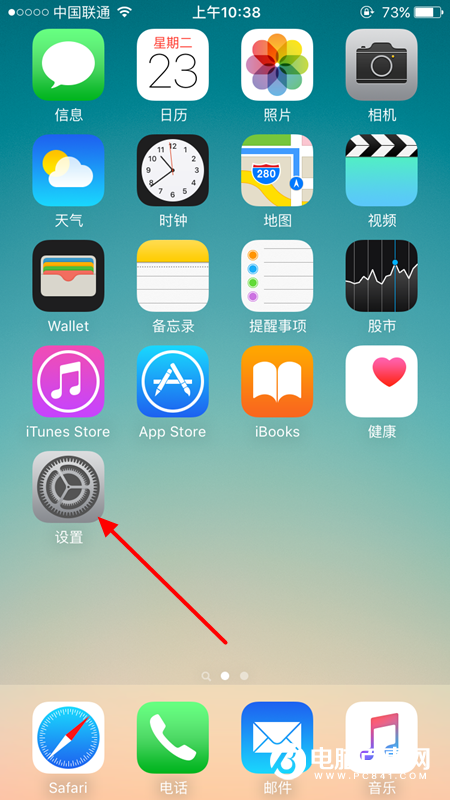iPhone7怎麼截圖 iPhone7截圖快捷鍵截屏方法
編輯:IOS技巧綜合
蘋果最新一代iPhone7已經正式上市了,關於這款新機的一切細節問題均得到了謎底。相信很多用戶已經開始體驗到新機帶來的愉悅。在使用過程當中,難免會用到截圖。那麼iPhone7怎麼截圖呢?下面百事網小編搶先為大家分享一下iPhone7截圖快捷鍵截屏方法,一起來看看吧。

其實,關於蘋果手機截屏一直沒有改變過,基本上iOS8-iOS10系統的截圖方法是完全一樣的,無非是硬方法和軟方法兩種方法。那麼什麼是硬方法和軟方法呢?請看下面的介紹。
iPhone7截圖快捷鍵截屏硬方法
不管是安卓智能手機還是蘋果智能手機,我們均可借助實體按鍵組合來實現截屏。而對於這款iphone7手機來說,無非就是同時按住【電源鍵】+【Home鍵】即可截屏,當屏幕一閃的時候即可說明截圖成功。

值得一提的是,由於iphone7的Home鍵取消了按壓式的而是采用觸控式的,所以在力度控制方面還需要長時間的練習。
iPhone7截圖快捷鍵截屏軟方法
我們知道iOS系統內置了虛擬home鍵功能,也就是我們俗稱的“小白點”。對於如何開啟iPhone7小白點,其實小編之前介紹這方面的教程,大家不妨去搜索一下,下面簡單的再次介紹一下。
1、首先在iPhone7系統桌面上依次進入【設置】--【通用】--【輔助功能】在這邊先開啟【Assistive Touch】功能。
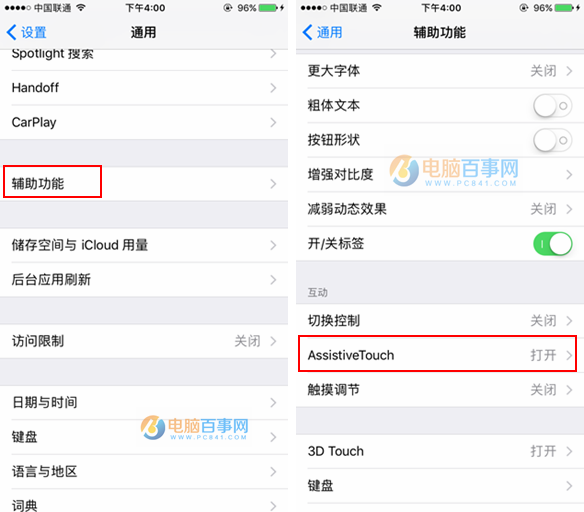
2、返回到iPhone7系統桌面,我們會發現多了一個小圓點,我們依次點擊【設備】--【更多】就可以【屏幕快照】了,點擊這個按鈕就會對任何頁面進行截圖,所下圖所示:
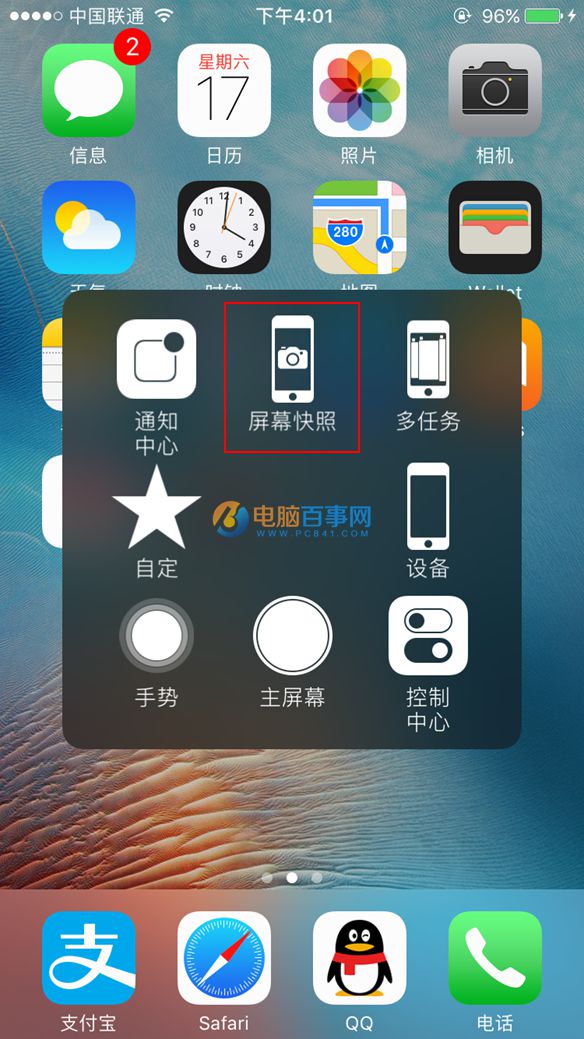
以上就是百事網小編帶來的關於iPhone7截圖方法,當然了以上種方法也同樣適合其他蘋果手機。對於以上兩種截圖方法,其實用得比較多的還是第二種方法,個人還是比較喜歡的。
相關文章
+- iOS獲得以後裝備型號等信息(全)包括iPhone7和iPhone7P
- xcode8提交ipa掉敗沒法構建版本成績的處理計劃
- Objective-C 代碼與Javascript 代碼互相挪用實例
- iOS開辟之UIPickerView完成城市選擇器的步調詳解
- iPhone/iPad開辟經由過程LocalNotification完成iOS准時當地推送功效
- iOS法式開辟之應用PlaceholderImageView完成優雅的圖片加載後果
- iOS Runntime 靜態添加類辦法並挪用-class_addMethod
- iOS開辟之用javascript挪用oc辦法而非url
- iOS App中挪用iPhone各類感應器的辦法總結
- 實例講授iOS中的UIPageViewController翻頁視圖掌握器
- IOS代碼筆記UIView的placeholder的後果
- iOS中應用JSPatch框架使Objective-C與JavaScript代碼交互
- iOS中治理剪切板的UIPasteboard粘貼板類用法詳解
- iOS App開辟中的UIPageControl分頁控件應用小結
- 詳解iOS App中UIPickerView轉動選擇欄的添加辦法